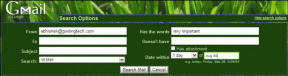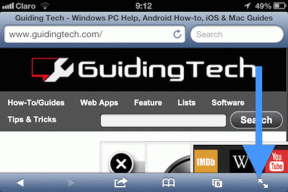Hur man installerar och kör Backtrack på Windows
Miscellanea / / November 28, 2021
Ditt datorsystem eller Android-telefon kan stöta på vissa problem relaterade till säkerhet, och du skulle vilja ha dessa problem åtgärdade. Men hur kan det göras? Backtracking är ett sätt som potentiellt kan hjälpa till att diagnostisera systemfel och tekniska problem på din dator. Det är enkelt att installera och köra backtrack på Windows, och du kommer snart att lära dig hur du backtrackar din dator.
För att installera och köra backtrack på din PC, läs hela artikeln för att veta vad backtracking betyder och den korrekta proceduren för detsamma.
Vad betyder Backtrack?
Backtrack är ett system som drivs av Linux-distribution, gjort för säkerhetsverktyg, som används av säkerhetsexperter för penetrationstester. Det är ett infiltrationstestprogram som tillåter säkerhetspersonal att bedöma sårbarheter och utföra utvärderingar i en helt naturlig miljö. Backtrack har en stor samling av mer än 300 säkerhetsverktyg med öppen källkod, som "Informationsinsamling," Stress Testning, "Reverse Engineering", "Forensics", "Rapporteringsverktyg", "Privilege Eskalering", "Maintaining Access" och mycket Mer.
Innehåll
- Hur man installerar och kör Backtrack på Windows
- Metod 1: Använda VMware
- Metod 2: Installera Backtrack på Windows med Virtual Box
- Metod 3: Installera och kör Backtrack med ISO (bildfil)
Hur man installerar och kör Backtrack på Windows
Det är enkelt att köra och installera backtrack. Du kan använda följande metoder för att köra backtrack på din PC:
- Använder VMware
- Använder VirtualBox
- Använda ISO (bildfil)
Metod 1: Använda VMware
1. Installera VMware på din PC. Ladda ner fil och skapa en virtuell maskin.
2. Klicka nu på alternativet "Typiskt" för att fortsätta.
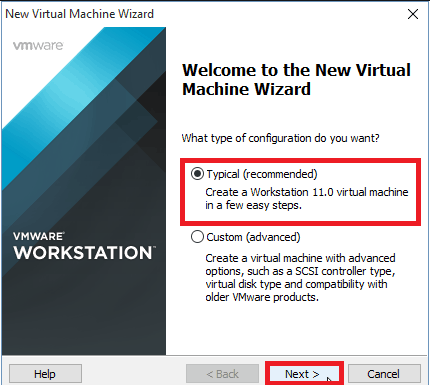
3. Välj sedan installationsfilen enligt nedan:
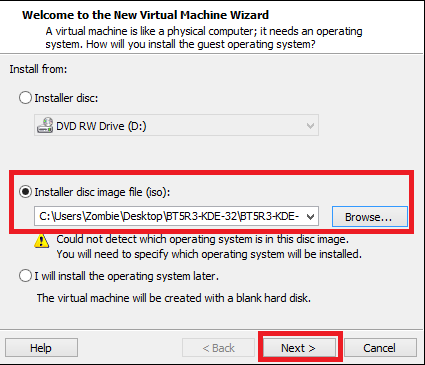
4. Du måste välja gästoperativsystem nu. Klicka på knappen nära "Linux” och välj Ubuntu från rullgardinsmenyn.
5. I nästa fönster, namnge den virtuella maskinen och välj platsen som visas:
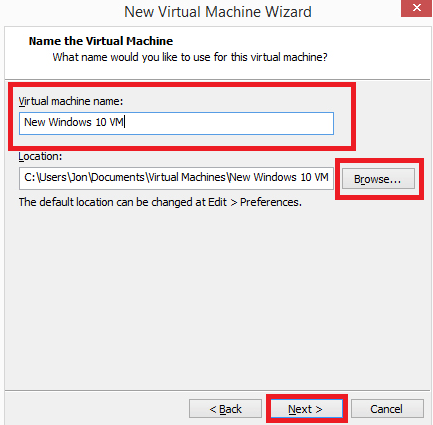
6. Verifiera nu diskkapaciteten. (20 GB rekommenderas)
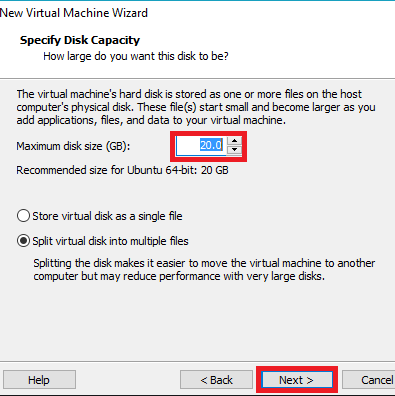
7. Klicka på alternativet "Slutför". Vänta tills du kommer in på startskärmen.
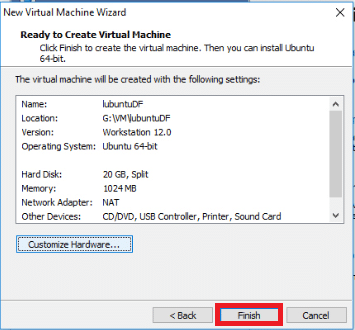
8. Välj lämpligt alternativ när det nya fönstret visas, som visas nedan:
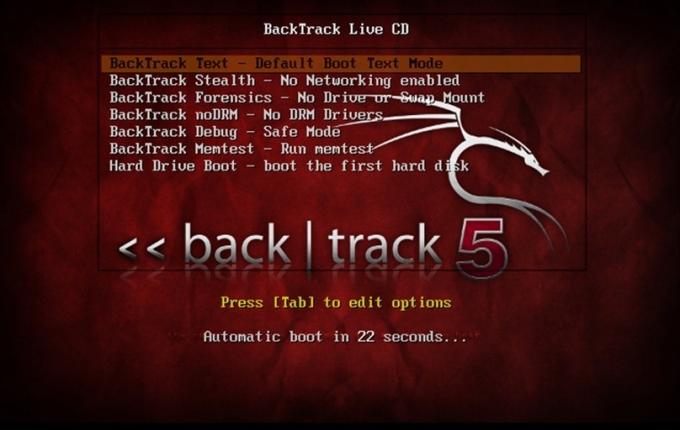
9. Skriv startx för att få GUIoch tryck sedan på Retur.
10. Från appmenyn, välj "Backtrack” för att se de installerade säkerhetsverktygen.
11. Nu har du alla verktyg redo till ditt förfogande.
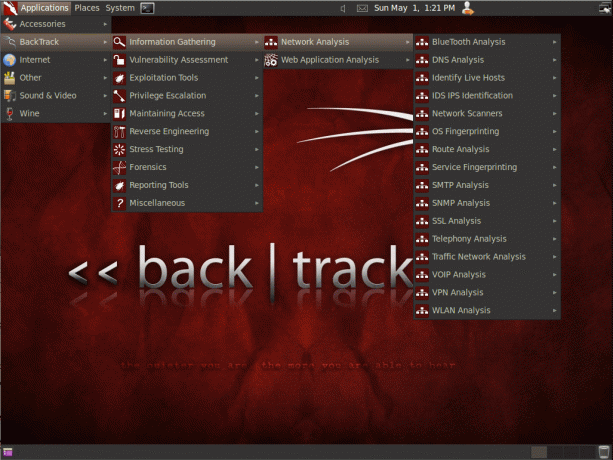
12. Klicka på alternativet "Installera Backtrack" uppe till vänster på skärmen för att köra det.
Läs också:Hur man åtgärdar felet att DNS-servern inte svarar
Metod 2: Installera Backtrack på Windows med Virtual Box
1. Starta den virtuella rutan och klicka på alternativet Nytt i verktygsfältet för att starta en ny virtuell maskin, som visas nedan:

2. Ange namnet på en ny virtuell maskin och välj sedan typen OS och version enligt nedan:
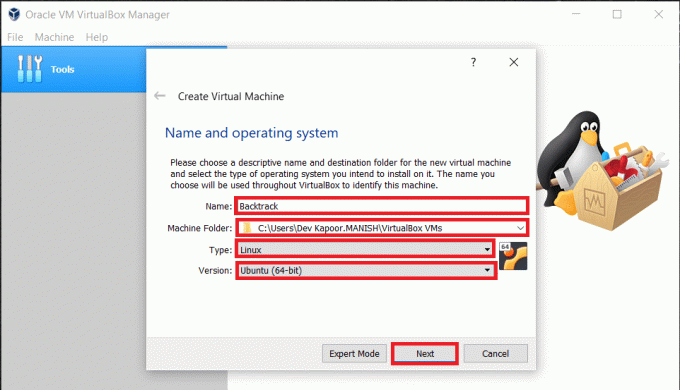
3. Obs- Rekommenderat val av version är mellan 512MB-800MB
4. Välj nu filen för den virtuella enheten. Tilldela utrymmet från disken för den virtuella maskinen. Klicka på alternativet "Nästa", så skapas en ny virtuell maskin.
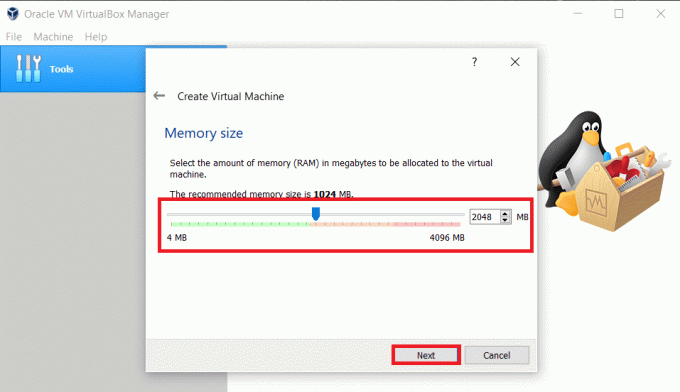
5. Klicka på alternativknappen bredvid alternativet "Skapa en ny hårddisk" och klicka på alternativet "Skapa". Skicka in hårddiskfiltypen. Klicka på alternativet "Nästa" nedan för att validera.
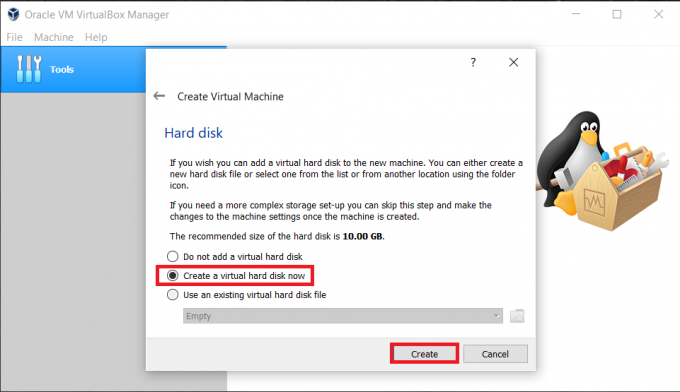
6. Lägg till en ISO- eller bildfil för ett OS. Klicka på knappen Inställningar. Välj lagring och avsluta genom att klicka på "Töm". Välj skivikonen och välj sedan alternativ från rullgardinsmenyn, som visas nedan:
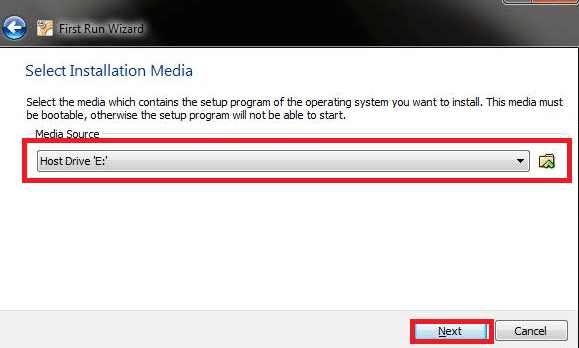
7. Välj en virtuell CD- eller DVD-fil och öppna sedan platsen där din ISO- eller bildfil är säkrad. När du har bläddrat i ISO- eller bildfilen klickar du på "OK" och avslutar sedan steget genom att klicka på Start-knappen.

8. Efter att ha klickat på Start startar den virtuella maskinen. Klicka på Enter-knappen på ditt tangentbord för att fortsätta.
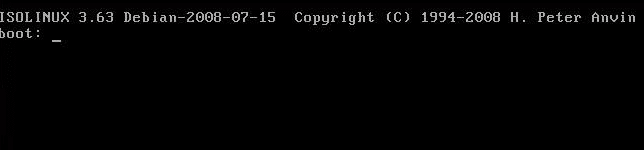
Det är allt. Du är klar med den andra metoden för att installera och köra backtrack på din Windows-dator.
Metod 3: Installera och kör Backtrack med ISO (bildfil)
Denna metod är ett enkelt alternativ för att installera och köra Backtrack på Windows PC. Följ bara de givna stegen för att fortsätta:
1. Kraft ISO eller demon tools-programvara (förmodligen kommer den redan att vara installerad på din PC). Om det inte är installerat, ladda ner ISO-verktyg från den angivna länken:
Ladda ner Talkatone APK
2. Ladda ner Backtrack ISO-bildfilen
4. Du behöver en CD- eller DVD-brännare och en kompatibel enhet.
5. Sätt i en tom DVD i diskenheten.
6. Använd Power ISO-filen för att bränna bildfilen på disk.
7. Installera backtrack på din dator efter att ha startat om den via DVD.
Rekommenderad: 12 bästa appar för penetrationstestning för Android 2020
Så det här var några enkla steg för att installera och köra Backtrack på Windows på din PC. Du kan följa en av dessa metoder för att köra backtracket på din PC. A Backtrack är ett användbart verktyg utvecklat av Linux för att bedöma kryphål i säkerheten och säkerhetstestning och säkerhetsöverträdelser. Du kan också överväga den nya Kali Linux för samma ändamål.